Apple CarPlay je skvělý způsob, jak zůstat ve spojení během jízdy ve vaší Toyotě Yaris. Umožňuje vám přistupovat k oblíbeným aplikacím, prohlížet navigační mapy a poslouchat hudbu, aniž byste museli sundat ruce z volantu. Pokud se Apple CarPlay nespustí, když připojíte svůj iPhone k Yarisu, může to být způsobeno řadou důvodů, kterými se budeme v tomto článku zabývat.

1. Apple CarPlay je zakázáno
Chcete-li používat Apple CarPlay ve vaší Toyotě Yaris, musíte mít iPhone 5 nebo novější zařízení s iOS 7.1 nebo novější verzí a tato funkce musí být povolena v nabídce nastavení.
Jak povolit Apple CarPlay na vašem iPhone
Chcete-li na svém iPhonu povolit Apple CarPlay, přejděte do Nastavení > Čas u obrazovky > Omezení obsahu a soukromí > Povolené aplikace a zapněte posuvné tlačítko vedle CarPlay. Aktivujte také „Siri a diktování“, pokud chcete používat funkci „Hey Siri“, která vám umožňuje ovládat telefon a přistupovat k dalším informacím prostřednictvím hlasových příkazů.

Po povolení Siri a diktování přejděte do nastavení iPhonu a klepněte na Siri a hledat. Ujistěte se, že jsou povoleny všechny tři možnosti (Poslouchat „Hey Siri“, Stiskněte Home pro Siri a Povolit Siri, když je uzamčena).

S aktivovanou Siri můžete provádět úkoly, jako je telefonování, odesílání textových zpráv a přehrávání hudby, aniž byste museli ručně procházet nabídky informačního systému.
Povolit spuštění CarPlay, když je telefon uzamčen
Apple CarPlay se v Yarisu nespustí po připojení USB kabelu, pokud je váš iPhone uzamčen a v nastavení jste nepovolili přístup. Přejděte do Nastavení > Obecné > CarPlay a v části MY CAR vyberte název svého vozidla. Poté zapněte posuvné tlačítko vedle položky „Povolit CarPlay při uzamčení“.

Je důležité mít na paměti, že spuštění Apple CarPlay, když je telefon zamčený, může představovat bezpečnostní riziko, protože může umožnit neoprávněný přístup k datům vašeho telefonu. Před povolením této možnosti proto zvažte své preference a bezpečnostní obavy.
Povolit možnost Příslušenství
Omezený režim USB je bezpečnostní funkce v systému iOS, která je navržena tak, aby chránila uživatelská data deaktivací datového připojení přes port Lightning, když byl iPhone uzamčen déle než hodinu. Účelem této funkce je zabránit hackerům v používání specializovaných USB zařízení k získání přístupu k datům iPhonu. Tato funkce však může také způsobit problémy s určitým příslušenstvím, jako je CarPlay, které závisí na stabilním připojení USB. Odstranění tohoto omezení může pomoci vyřešit problémy s Yaris CarPlay.
Otevřete stránku nastavení iPhonu a klepněte na Touch ID & Passcode, přejděte dolů a aktivujte posuvné tlačítko vedle položky Příslušenství.

Povolte CarPlay v informačním systému
Apple CarPlay může být ve vašem vozidle zakázáno, ujistěte se, že je povoleno v nastavení informačního systému.
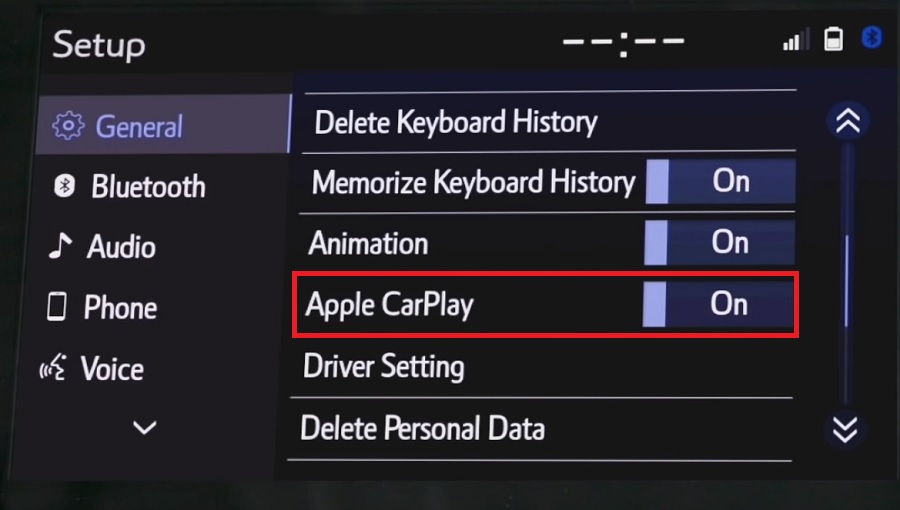
2. Špatný kabel Lightning-USB
Kvalitní datový kabel je důležitý pro stabilní a konzistentní spojení mezi vaším telefonem a informačním a zábavním systémem vašeho Yarisu. Pokud je datový kabel, který používáte, nízké kvality nebo pokud je kabel poškozený, může to způsobit výpadek nebo úplnou ztrátu připojení, což znesnadní nebo znemožní používání Apple CarPlay.

Pomalý přenos dat
Nekvalitní kabel nemusí zvládnout přenos dat potřebný pro Apple CarPlay. To může mít za následek pomalé načítání nebo ukládání do vyrovnávací paměti při pokusu o použití aplikace.
Vždy se doporučuje používat vysoce kvalitní originální datový kabel Apple, který zajistí stabilní a konzistentní připojení CarPlay.
Žádné dlouhé kabely
Při používání Apple CarPlay v Yarisu se obecně doporučuje udržovat délku USB kabelu pod 3 stopy (1 metr) bez použití USB rozbočovačů nebo prodlužovacích kabelů, aby byla zajištěna správná funkčnost. Delší kabely mohou způsobit zhoršení signálu, což vede k problémům s připojením a špatné uživatelské zkušenosti.
3. Připojený port USB není podporován
Vaše Toyota Yaris může mít více USB portů, ale ne všechny podporují datové připojení pro CarPlay. To znamená, že i když můžete nabíjet telefon pomocí libovolného portu USB, ne všechny vám umožní připojit telefon k informačnímu systému za účelem používání Apple CarPlay. Zkuste zapojit USB kabel do jiných USB portů nebo si v uživatelské příručce zjistěte, který USB port podporuje datové připojení pro CarPlay.

4. Závada softwaru
Restartujte iPhone
Restartování iPhonu může často vyřešit drobné softwarové problémy, které mohou způsobovat problémy s připojením Apple CarPlay v Yarisu. Stiskněte a podržte boční tlačítko a jedno z tlačítek hlasitosti na vašem iPhone, dokud se nezobrazí posuvník pro vypnutí. Přetažením posuvníku vypněte iPhone. Jakmile je váš iPhone vypnutý, znovu stiskněte a podržte boční tlačítko, dokud se nezobrazí logo Apple.
Resetujte informační a zábavní systém
Pokud máte ve svém Yarisu problémy s Apple CarPlay, může to být způsobeno závadou softwaru v informačním a zábavním systému. V tomto případě je jedním z možných řešení reset informačního a zábavního systému do výchozího továrního nastavení. Tím se restartuje systém a může pomoci odstranit všechny chyby nebo chyby, které mohou způsobovat problém. Je důležité si uvědomit, že resetování informačního a zábavního systému může vymazat některá nastavení, proto si před provedením resetu přečtěte uživatelskou příručku svého vozidla nebo se poraďte s prodejcem.
Zakázat Bluetooth
Stávající připojení Bluetooth na vašem iPhone může někdy bránit správnému fungování Apple CarPlay v Yarisu. Když je váš telefon připojen k vozidlu přes Bluetooth, nemusí datovému kabelu USB umožnit navázat spojení. Chcete-li tento problém vyřešit, můžete zkusit vypnout Bluetooth na vašem iPhone a poté připojit datový kabel USB.
Smažte Yaris z vašeho iPhone
Pokud máte potíže se zprovozněním Apple CarPlay, jedním z kroků pro odstraňování problémů, které můžete vyzkoušet, je smazání stávajícího profilu připojení vašeho Yarisu z vašeho iPhone a opětovné připojení USB kabelu. To může pomoci odstranit všechny existující problémy s připojením mezi telefonem a informačním a zábavním systémem. Chcete-li to provést, budete muset přejít do nastavení CarPlay v části Obecná nastavení na vašem iPhone a smazat svůj Yaris klepnutím na „Zapomenout toto auto“ v podnabídce vozidla.

Jakmile odpojíte Yaris od iPhonu, můžete znovu připojit USB kabel a znovu nastavit připojení. To může pomoci opravit všechny chyby nebo závady, které mohly způsobit počáteční problémy s připojením, a umožnit CarPlay správně fungovat.
5. Aktualizujte software
Je důležité zkontrolovat všechny dostupné aktualizace softwaru pro iPhone i informační a zábavní systém vašeho Toyota Yaris. Problém může být způsoben zastaralou verzí softwaru iPhonu nebo informačního a zábavního systému, které nemusí být vzájemně kompatibilní. Přejděte na položku Aktualizace softwaru v nabídce Obecná nastavení na vašem iPhone a zkontrolujte, zda je k dispozici aktualizace systému iOS.

Udržování aktuálního softwaru zajišťuje nejnovější funkce a bezpečnostní záplaty pro iPhone i informační a zábavní systém. To může také pomoci vyřešit případné problémy s kompatibilitou s Apple CarPlay a zajistit bezproblémové používání aplikace.
6. Zkuste jiný iPhone
Pokud máte potíže se zprovozněním CarPlay ve vašem Yarisu a vyzkoušeli jste všechny ostatní kroky pro odstraňování problémů, zkuste použít jiný iPhone. Důvodem je, že problém může být způsoben problémem s kompatibilitou mezi telefonem a informačním a zábavním systémem.
7. Apple CarPlay není podporováno
Vaše Toyota Yaris nebo poprodejní multimediální systém (pokud je ve výbavě) nemusí být kompatibilní s CarPlay. Navštivte oficiální web Apple CarPlay a ověřte, zda je vaše vozidlo podporováno. Vozidla Toyota Yaris modelového roku 2020 a novější jsou kompatibilní s Apple CarPlay.
Často kladené otázky CarPlay
Musím nainstalovat aplikaci CarPlay na iPhone?
Ne, na svůj iPhone nemusíte instalovat samostatnou aplikaci CarPlay. CarPlay je vestavěná funkce systému iOS a automaticky se nainstaluje do vašeho iPhone jako součást softwaru iOS.
Potřebuji speciální USB kabel pro Apple CarPlay?
Ne, pro Apple CarPlay nepotřebujete speciální USB kabel. Jakýkoli standardní kabel Lightning, který je kompatibilní s vaším iPhonem, by měl fungovat dobře. Vlastní kabel Lightning to USB společnosti Apple je dobrou volbou a budou fungovat i kabely jiných výrobců, které mají certifikaci MFi (Made for iPhone/iPad).
Platí se za Apple CarPlay měsíční poplatek?
Za používání Apple CarPlay se neplatí žádný měsíční poplatek. Je to funkce, která je zabudována do iOS a je dostupná na všech iPhonech s iOS 7.1 nebo novějším. Jakmile budete mít kompatibilní iPhone a auto s kompatibilním informačním a zábavním systémem, můžete Apple CarPlay používat bez dalších nákladů.
Funguje Apple CarPlay bez mobilní služby?
Ano, Apple CarPlay může fungovat bez mobilní služby. Některé funkce CarPlay však mohou vyžadovat mobilní připojení nebo wifi, aby fungovaly. Pokud například pro navigaci používáte aplikaci Mapy, budete potřebovat mobilní nebo wifi připojení, abyste mohli přijímat dopravní informace a aktualizace v reálném čase. Některé aplikace, jako jsou zprávy Siri nebo Whatsapp, mohou také vyžadovat připojení k internetu, aby správně fungovaly.
Android Auto a Apple CarPlay způsobily revoluci ve způsobu jízdy tím, že na naší palubní desce nabízejí rozpoznávání hlasu, navigaci a hands-free telefonování. I když se na první pohled mohou zdát děsivé, Android Auto a Apple CarPlay jsou velmi uživatelsky přívětivé. Čtěte dále a zjistěte, jak co nejlépe využít své systémy Android Auto a Apple CarPlay.
Která vozidla Toyota mají Android Auto a Apple CarPlay?
Toyota zavedla Android Auto a Apple CarPlay jako standard ve většině svých vozidel.
- sedany: 86, Avalon, Avalon Hybrid, Corolla, Corolla Hybrid, Corolla Hatchback, Camry, Camry Hybrid, GR Supra, Mirai, Prius a Prius Prime
- Minivany: Oranžově žlutá barva
- Nákladní automobily: Tacoma, Tundra
- Crossovery a SUV: 4Runner, C-HR, Highlander, Highlander Hybrid, RAV4, RAV4 Prime, Sequoia a Venza
Tipy pro používání Android Auto a Apple CarPlay
Kromě propojení s různými mobilními zařízeními jsou Android Auto a Apple CarPlay velmi podobné systémy. Oba poskytují hands-free připojení k vašemu informačnímu a zábavnímu systému a umožňují vám používat navigační aplikace, uskutečňovat a přijímat telefonní hovory, odpovídat na textové zprávy, přehrávat hudbu a mnoho dalšího. Zde je několik tipů, které vám pomohou efektivněji používat systémy Android Auto a Apple CarPlay:
- “Promluvte na příkaz”: Tlačítko „mluvte na příkaz“ upozorní váš informační systém, že se chystáte hovořit, a ztiší všechny ostatní zvuky aktuálně přehrávané na vašem zařízení. Pomocí tohoto tlačítka můžete svému informačnímu a zábavnímu systému přikázat, aby během jízdy přehrával hudbu, navigoval na konkrétní místo, posílal textové zprávy, vyhledával čerpací stanice a telefonoval bez použití rukou.
- Kalendář: Android Auto i Apple CarPlay spolupracují s vaší aplikací Kalendář a pomáhají vám řídit váš plán. Systém dokáže přečíst vaše schůzky na daný den nebo vám připomenout úkoly, které musíte dokončit.
- Navigace: Když je váš telefon připojen k informačnímu a zábavnímu systému, na dotykové obrazovce se zobrazují navigační aplikace. K zadání polohy můžete použít rozpoznávání hlasu nebo klávesnici telefonu. Váš informační a zábavní systém vám také může pomoci najít jídlo, benzín nebo další prodejní místa pomocí vašich navigačních aplikací.
- Audio System: Android Auto a Apple CarPlay vám umožňují streamovat hudbu, podcasty a audioknihy přes audio systém vašeho auta. Chcete-li tuto funkci používat, stačí otevřít preferovanou aplikaci (Amazon Music, Audible, Spotify atd.) a nastavit informační a zábavní systém na streamování zvuku z telefonu.
- Digitální asistent: Android Google Assistant a Apple Siri reagují na jednoduché hlasové ovládání, což vám umožní ovládat audio systém, navigaci, telefon a textové zprávy, aniž byste spustili oči z vozovky.
- Aplikace třetích stran: Android Auto i Apple CarPlay dobře fungují s aplikacemi třetích stran, jako jsou Mapy Google, Waze, Pandora, Spotify, Audible a Facebook Messenger.
Jak spárovat telefon s informačním a zábavním systémem Toyota
Spárování telefonu vám umožní bezdrátově streamovat hudbu, telefonovat a sledovat podrobnou navigaci prostřednictvím dotykové obrazovky infotainmentu. Mnoho modelů také obsahuje rozpoznávání hlasu, které vám umožňuje ovládat informační a zábavní systém spojený s telefonem pomocí základních mluvených příkazů.
- V nabídce dotykového displeje vyberte možnost «Nastavení».
- Aktivujte Bluetooth na svém telefonu.
- V části «Bluetooth» v nabídce Nastavení dotykové obrazovky vyberte «Přidat nové zařízení».
- Vyberte název svého zařízení ze seznamu zobrazeného na dotykové obrazovce.
- Na vašem telefonu a na dotykové obrazovce by se nyní měl zobrazit čtyřmístný PIN. Pokud se kolíky shodují, stiskněte na dotykové obrazovce «Párovat».
- Jakmile se informační a zábavní systém spáruje s vaším telefonem, na dotykové obrazovce se zobrazí slovo „Connecting“.
- Nyní nastavíte dotykovou obrazovku tak, aby zobrazovala upozornění na textové zprávy. Chcete-li tento krok přeskočit, vyberte na dotykové obrazovce možnost „přeskočit“. Chcete-li nastavit upozornění na textové zprávy, přejděte do aplikace Nastavení na svém telefonu a vyberte „Zobrazit upozornění“ pro iPhone nebo „Zapnuto“ pro zařízení Android.
- Hledejte potvrzovací zprávu na dotykové obrazovce. Vaše párování je nyní dokončeno!
Proč nefungují Android Auto a Apple CarPlay?
Existuje mnoho drobných problémů, které mohou způsobit poruchu vašeho Android Auto nebo Apple CarPlay. Váš systém může vyžadovat reset nebo aktualizaci. může to být také způsobeno vadným připojením USB nebo neúplným spárováním. Zde je několik jednoduchých oprav, jak váš systém znovu uvést do provozu:
- Restartujte svůj iPhone nebo zařízení Android: K opětovnému zprovoznění Android Auto nebo Apple CarPlay často stačí vynucený restart. Pro vynucený restart postupujte podle pokynů výrobce vašeho mobilního zařízení.
- Zkontrolujte kabel USB: Pokud k propojení telefonu a informačního systému používáte kabel USB, může být kabel vadný. Pokud je váš kabel USB roztřepený, zlomený nebo funguje pouze v jedné poloze, vyměňte jej za nový.
- Resetujte připojení Bluetooth: Připojení Bluetooth vaší Toyoty k telefonu můžete resetovat dvěma způsoby. Nejprve zkuste vypnout Bluetooth v telefonu a znovu jej zapnout. Pokud to nepomůže, odstraňte telefon ze seznamu spárovaných zařízení na dotykové obrazovce. Proveďte znovu normální proces párování a resetujte připojení.
- Zkontrolujte další spárovaná zařízení: Občas se k vašemu telefonu připojí jiná vozidla s připojením Bluetooth. Váš telefon se také může náhodně připojit k systému někoho jiného. Chcete-li tento problém vyřešit, podívejte se na seznam spárovaných zařízení na obrazovce infotainmentu a odstraňte všechna neznámá zařízení. Zkontrolujte také svůj telefon a odstraňte všechna spojení s neznámými vozidly.
- Aktualizujte své aplikace: Nainstalujte všechny dostupné aktualizace pro Android Auto nebo Apple CarPlay a zkuste systém znovu použít.
- Aktualizujte operační systém telefonu: Android Auto a Apple CarPlay nemusí fungovat, pokud je operační systém vašeho telefonu zastaralý. Udržujte svůj operační systém aktuální pravidelnou instalací aktualizací.
- Aktualizujte svůj informační a zábavní systém: Informační a zábavní systémy pravidelně vyžadují aktualizace softwaru. Pokud Android Auto nebo Apple CarPlay nefungují, nainstalujte co nejdříve všechny dostupné aktualizace.
Mohu upgradovat svou Toyotu na Android Auto nebo Apple CarPlay?
Svou novější Toyotu můžete nastavit tak, aby byla kompatibilní s Android Auto nebo Apple CarPlay. Pokud již informační systém máte, upgrade může být stejně jednoduchý jako instalace nejnovější verze softwaru informačního systému.
Vozidla bez dotykové obrazovky lze dovybavit výměnou hlavní jednotky za nový informační a zábavní systém. Dovybavené jednotky obvykle vyžadují připojení telefonu pomocí kabelu USB, nikoli bezdrátového streamování přes Bluetooth. Abyste zajistili správnou instalaci Android Auto a Apple CarPlay, vždy si nechte upgradovat hlavní jednotky u autorizovaných prodejců Toyota.
Toyota vložila sílu Android Auto a Apple CarPlay do téměř každého vozidla své řady. Navštivte nás v Kings Toyota a zažijte tyto výkonné systémy na vlastní kůži. Náš přátelský personál vám pomůže najít perfektní Toyotu.














